Win10如何设置彻底删除文件不进回收站
1、有一种方法删除文件可以不需要经过回收站,直接删除,就是选中需要删除的文件后按下键盘上的Shoft+Delete快捷键,会看到弹出的窗口说明删除的文件不会经过回收站被彻底删除。但是每次按住两个键有点麻烦,下面介绍另外一种方法。
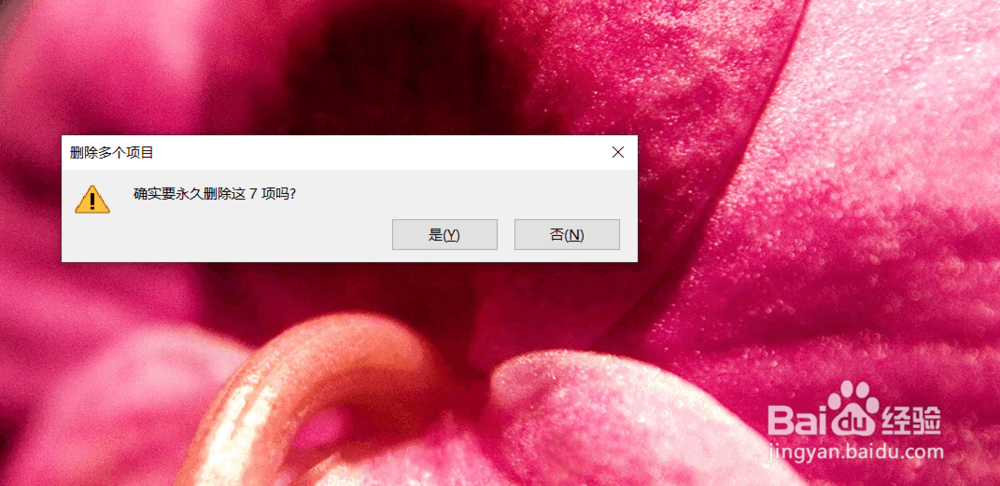
2、按键盘上快捷键“Win+R”调出运行,在运行框中输入“gpedit.msc”后按回车键,来打开本地组策略编辑器。
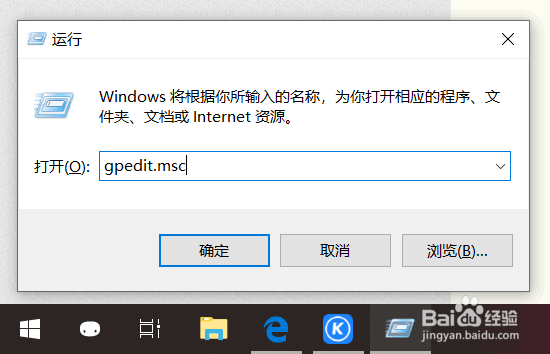
3、在“本地组策略编辑器”窗口左侧栏中依次选择"用户配置"-"管理模板"-"Windows组件"-"文件资源管理器",鼠标单击"文件资源管理器"。
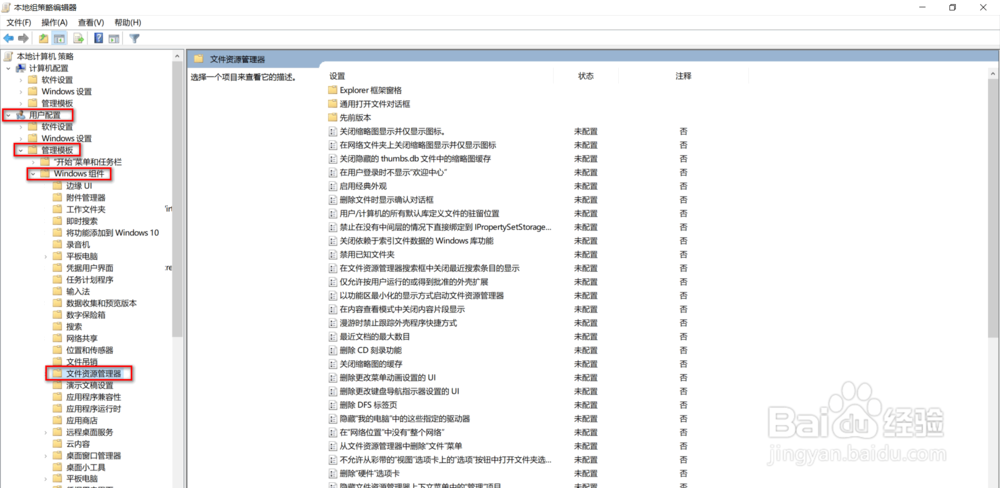
4、鼠标单击"文件资源管理器"后,在右侧找到"不要将删除的文件移到回收站",双击打开,如下图所示。
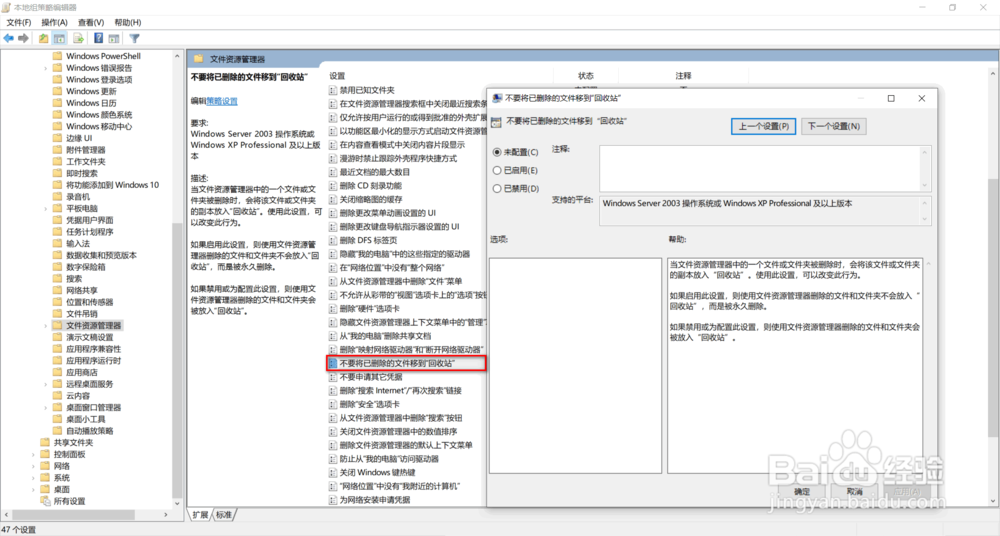
5、将“不要将已删除的文件移到回收站”下面的“已禁用”选中,然后点下方“应用”。
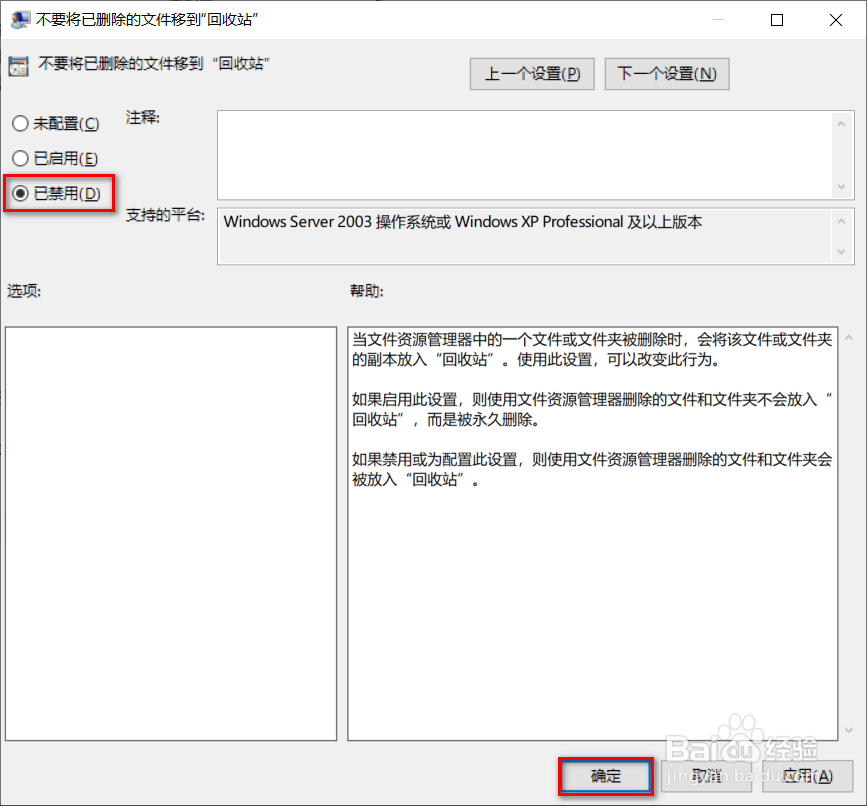
6、设置好以后,重启电脑,删除一个文件试试看,你会发现,文件删除以后不再经过回收站,而是彻底被删除了。
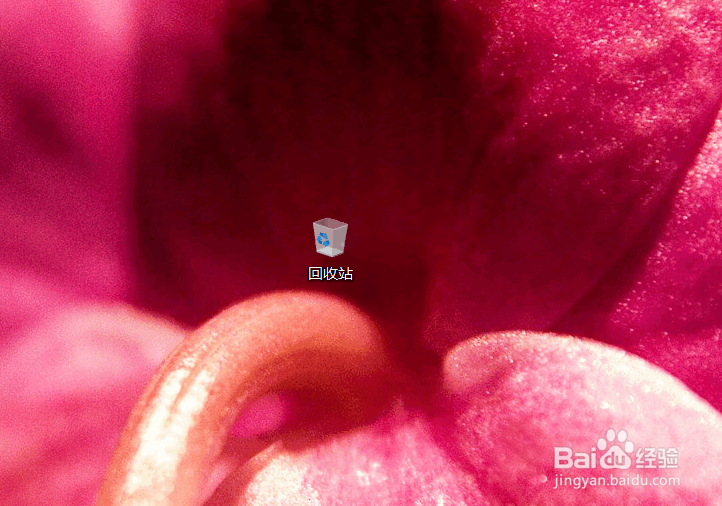
1、按键盘上快捷键“Win+R”调出运行,在运行框中输入“regedit”后按回车键,来打开注册表。
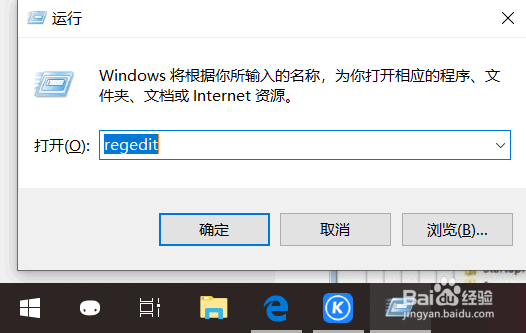
2、在“注册表编辑器”窗口中,依次展开“HKEY_CURRENT_USER\Software\Microsoft\Windows\CurrentVersion\Policies\Explorer”,右侧找到并双击"NoRecycleFiles"项。

3、打开"NoRecycleFiles"项后,数值为0就代表文件删除后进入回收站。数值设置为1就代表文件彻底删除,不进入回收站。设置好以后重新启动电脑即可。
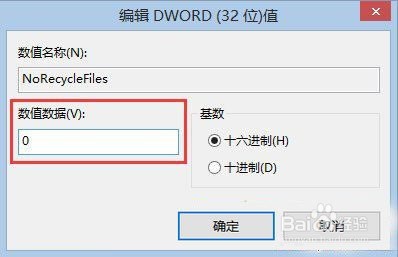
声明:本网站引用、摘录或转载内容仅供网站访问者交流或参考,不代表本站立场,如存在版权或非法内容,请联系站长删除,联系邮箱:site.kefu@qq.com。
阅读量:151
阅读量:52
阅读量:79
阅读量:37
阅读量:169